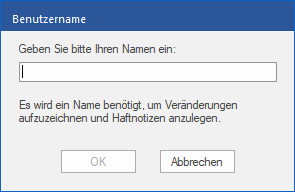Fügen Sie einen Stempel wie folgt ein:
| 1. | Rufen Sie den Ribbonbefehl Einfügen | Gruppe Anmerkungen | Stempel  auf. Klicken Sie direkt auf das Symbol selbst, um den zuletzt im Dokument eingesetzten Stempel erneut zu verwenden. auf. Klicken Sie direkt auf das Symbol selbst, um den zuletzt im Dokument eingesetzten Stempel erneut zu verwenden. |
| Um einen anderen Stempel auszuwählen, klicken Sie auf den schwarzen Pfeil des Symbols Stempel: |
| - Wählen Sie im erscheinenden Menü Integriert, um einen der vordefinierten Stempel einzusetzen. |
| 2. | Klicken Sie auf eine beliebige Position der Seite, um einen Stempel in Standardgröße zu setzen oder klicken und ziehen Sie, um einen Stempel beliebiger Größe zu erstellen. |
| Hinweis: Wenn Sie unter Datei | Einstellungen auf der Karteikarte Speichern noch keinen Benutzernamen eingegeben haben, fordert Sie FlexiPDF nun dazu auf: |
| Dieser Benutzername wird in jedem neuen Kommentar, den Sie hinzufügen, vermerkt. |
| 3. | Optional: Nachdem Sie den Stempel auf dem Dokument platziert haben, können Sie ihn zusätzlich mit einem Kommentar versehen. Doppelklicken Sie auf den Stempel und geben Sie im Notizfenster Ihren Kommentartext ein. |
| Alternativ: Rechtsklick auf den Stempel für das Kontextmenü, wählen Sie Notiz öffnen. |
| 4. | Um den Stempel-Modus zu verlassen, drücken Sie Esc auf der Tastatur oder wählen Sie ein anderes Werkzeug aus der Schnellzugriffsleiste. |